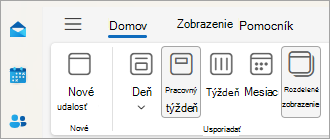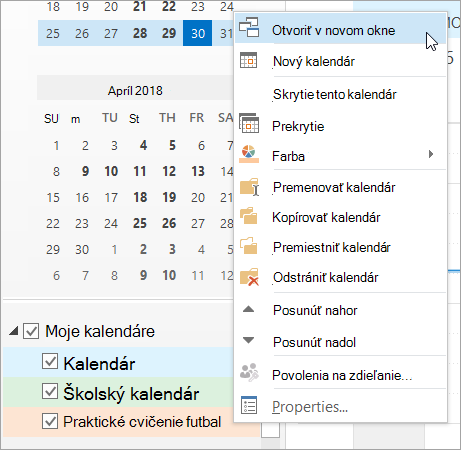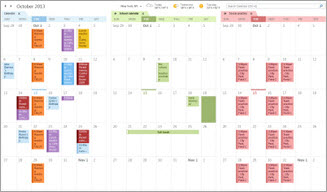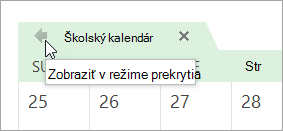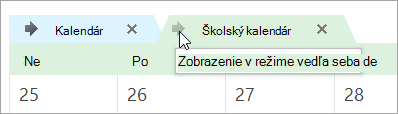Zobrazenie viacerých kalendárov naraz v Outlooku
Vzťahuje sa na
Môžete zobraziť viacero kalendárov súčasne vedľa seba alebo ich skombinovať do skladaného zobrazenia prekrytia, aby ste videli dostupnosť v kalendároch.
Vyberte nižšie uvedenú možnosť karty pre verziu Outlooku, ktorú používate. Akú verziu Outlooku používam?
Poznámka: Ak kroky na tejto karte Nový Outlook nefungujú, pravdepodobne ešte nepoužívate nový Outlook pre Windows. Vyberte klasický Outlook a namiesto toho postupujte podľa týchto krokov.
Otvorenie kalendára v zobrazení vedľa seba v novom Outlooku
-
Na navigačnom paneli vyberte položku Kalendár.
-
V zozname Kalendár vyberte okrem predvoleného kalendára aj ďalšie kalendáre, ktoré chcete zobraziť.
-
Ak chcete zobraziť kalendár vedľa seba, v skupine Usporiadať vyberte položku Rozdelené zobrazenie.
Prekrytie kalendárov v novom Outlooku
Ak chcete zobraziť viacero kalendárov v jednom zobrazení kalendára, v skupine Usporiadať zrušte výber rozdeleného zobrazenia.Udalosti kalendára sa zobrazia v predvolenom kalendári prekrytím s priradenou farbou.
Otvorenie kalendára v novom okne klasického Outlooku
-
Na navigačnej tableKalendár kliknite pravým tlačidlom myši na názov kalendára, ktorý chcete zobraziť.
-
Vyberte možnosť Otvoriť v novom okne.
Otvorenie kalendára v klasickom Outlooku v zobrazení vedľa seba
V kalendári na navigačnej table začiarknite políčko iného kalendára, ktorý chcete zobraziť.
Vybratý kalendár sa otvorí vedľa už zobrazeného kalendára.
Prekrytie kalendárov v klasickom Outlooku
-
V kalendári na navigačnej table začiarknite políčko iného kalendára, ktorý chcete zobraziť.
Vybratý kalendár sa otvorí vedľa už zobrazeného kalendára. Každý kalendár po sebe sa otvorí vedľa kalendára, ktorý bol naposledy otvorený.
-
Na karte kalendára vyberte položku Zobraziť v režime prekrytia.
Tento kalendár je teraz v režime prekrytia, pričom kalendár, ktorý ste otvorili ako prvý, je zvyčajne predvoleným kalendárom.
-
Ak chcete do prekrytia pridať ďalší kalendár, zopakujte krok 2.
Odstránenie kalendára z prekrytia v klasickom Outlooku
-
V kalendári na karte kalendára, ktorý chcete odstrániť z prekrytia, vyberte položku Zobraziť v režime vedľa seba.
Karta sa presunie späť doprava. Vybratý kalendár sa už nezobrazuje v režime prekrytia.
-
Ak chcete kalendár zo zobrazenia odstrániť, zrušte začiarknutie jeho políčka na navigačnej table alebo vyberte položku Zavrieť na karte kalendára.Na začiatok stránky
Otvorenie kalendára v zobrazení vedľa seba v Outlook na webe alebo Outlook.com
-
Na navigačnom paneli vo webovej verzii Outlooku vyberte položku Kalendár.
-
V zozname kalendárov vyberte okrem predvoleného kalendára aj ďalšie kalendáre, ktoré chcete zobraziť.
-
Ak chcete zobraziť kalendár vedľa seba, v skupine Usporiadať vyberte položku Rozdelené zobrazenie.
Prekrytie kalendárov v Outlook na webe alebo Outlook.com
Ak chcete zobraziť viacero kalendárov v jednom zobrazení kalendára, v skupine Usporiadať zrušte výber rozdeleného zobrazenia.Udalosti kalendára sa zobrazia v predvolenom kalendári prekrytím s priradenou farbou.